Vorbereitung für den druckbetrieb, Einrichten des druckpfads – Xerox DocuColor 242-252-260 con built-in Fiery controller-14683 User Manual
Page 30
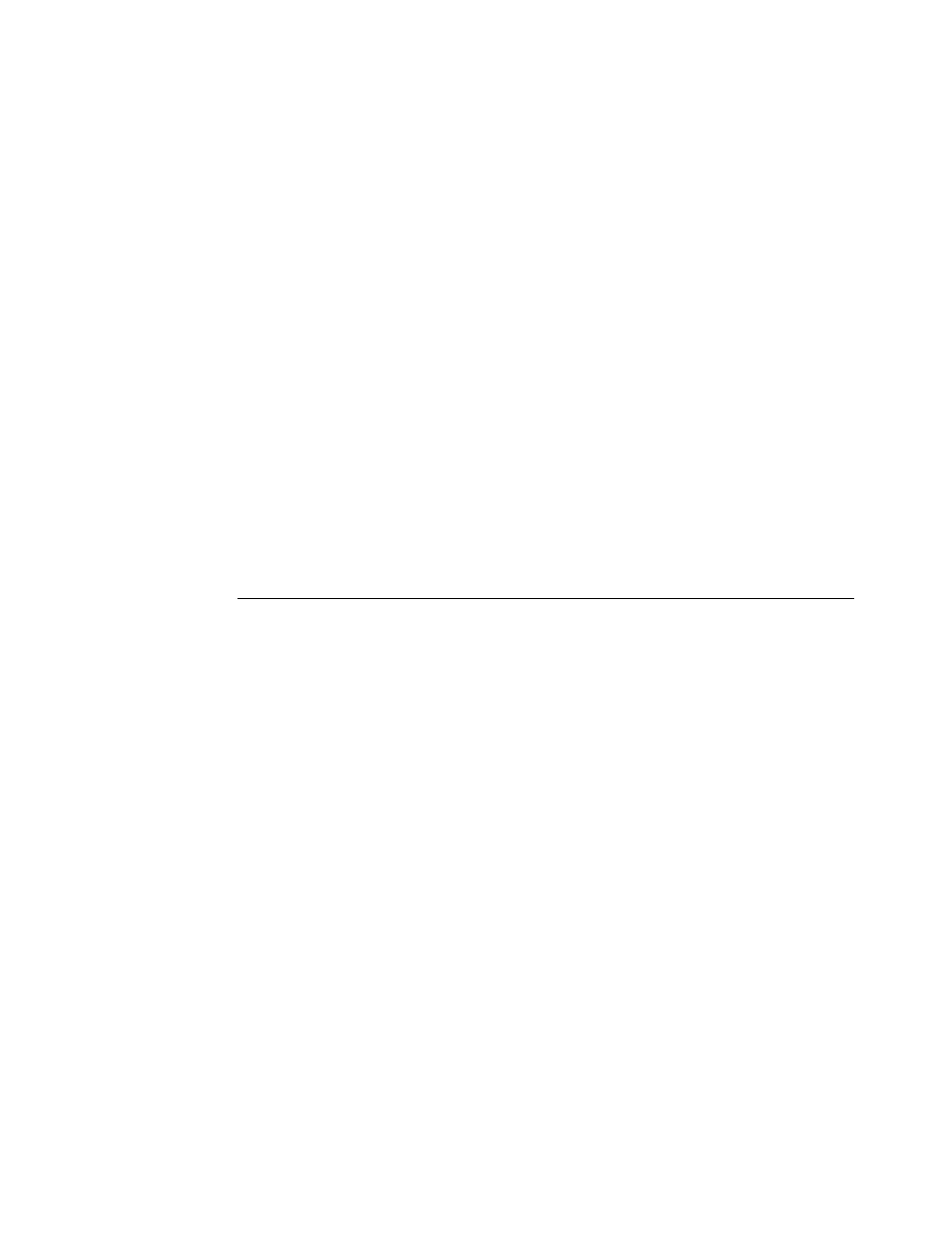
Seite 30
Vorbereitung für
den Druckbetrieb
Vergewissern Sie sich, dass die folgenden Schritte ausgeführt wurden, bevor Sie Aufträge
zum Drucken an den Fiery senden:
• Auf dem Fiery wurde die IPP-Aktivierungsdatei für FreeFlow installiert. Drucken
Sie zu diesem Zweck eine Konfigurationsseite; die Software wurde aktiviert, wenn im
Abschnitt mit den Update-Informationen der folgende Name aufgelistet ist: 1-13LK3J.
Die Anleitung zum Drucken der Konfigurationsseite finden Sie im Dokument
Konfiguration und Setup. Die Anleitung zum Herunterladen und Installieren der
Aktivierungsdatei für FreeFlow finden Sie Abschnitt Installation auf Seite 31.
• Die Fiery Anwendungssoftware wurde auf der Client-Workstation installiert. Die
Anleitung zum Installieren der Fiery Anwendungssoftware und Anleitungen zu ihrer
Verwendung enthält die Dokumentation des Servers.
• Auf dem FreeFlow System sind die Komponenten FreeFlow Express to Print, Makeready,
Process Manager, Web Services, Print Manager und Output Manager in der Version 8.0
installiert.
Einrichten des Druckpfads
Damit Sie Aufträge aus FreeFlow Anwendungsprogrammen auf dem Fiery drucken können,
müssen Sie die folgenden vorbereitenden Schritte ausführen.
F
REE
F
LOW
A
NWENDUNGSSOFTWARE
FÜR
D
RUCKAUSGABEN
AUF
DEM
F
IERY
EINRICHTEN
1 Wählen Sie „Add“ (Hinzufügen) in der FreeFlow Komponente „Printer Registration“
(Druckerregistrierung).
Daraufhin wird der Assistent zum Hinzufügen eines Druckers gestartet.
2 Geben Sie die IP-Adresse des Fiery ein und klicken Sie auf „Identify Configuration“
(Konfiguration identifizieren), damit das Druckermodell und der Controller- bzw.
Servertyp automatisch ermittelt werden.
H
INWEIS
:
Führen Sie die folgenden Schritte aus, falls der Kopierer und der Fiery
im Netzwerk nicht automatisch erkannt werden:
• Wählen Sie „DocuColor 242/252/260“ in der Liste der Druckermodelle.
• Wählen Sie „Integrated Fiery Color Server 2.0 IPP“ in der Liste der
Controller-/Servertypen.
• Führen Sie die Druckerinstallation zu Ende; befolgen Sie dazu die Anleitungen
der Assistenzfunktion für die Druckerregistrierung.
- DocuColor 242-252-260 con built-in Fiery controller-15295 DocuColor 242-252-260 con built-in Fiery controller-15637 DocuColor 242-252-260 con built-in Fiery controller-16187 DocuColor 242-252-260 avec built-in Fiery controller-12107 DocuColor 242-252-260 avec built-in Fiery controller-12487 DocuColor 242-252-260 avec built-in Fiery controller-13088 DocuColor 242-252-260 avec built-in Fiery controller-11478 DocuColor 242-252-260 mit built-in Fiery controller-10559 DocuColor 242-252-260 mit built-in Fiery controller-9943 DocuColor 242-252-260 mit built-in Fiery controller-9627 DocuColor 242-252-260 mit built-in Fiery controller-8979 DocuColor 242-252-260 con built-in Fiery controller-17125 DocuColor 242-252-260 con built-in Fiery controller-18683 DocuColor 242-252-260 con built-in Fiery controller-17732 DocuColor 242-252-260 con built-in Fiery controller-18107
